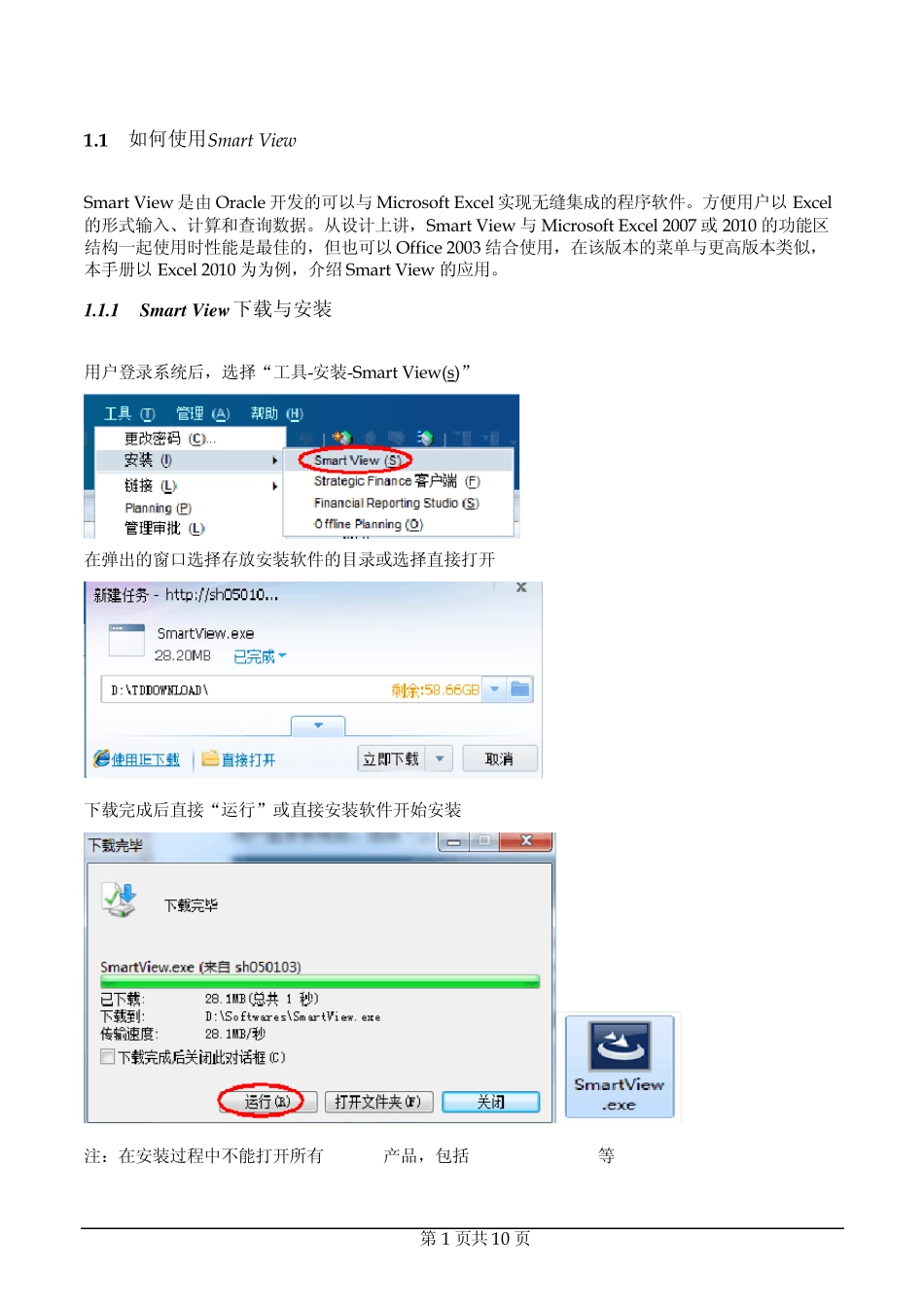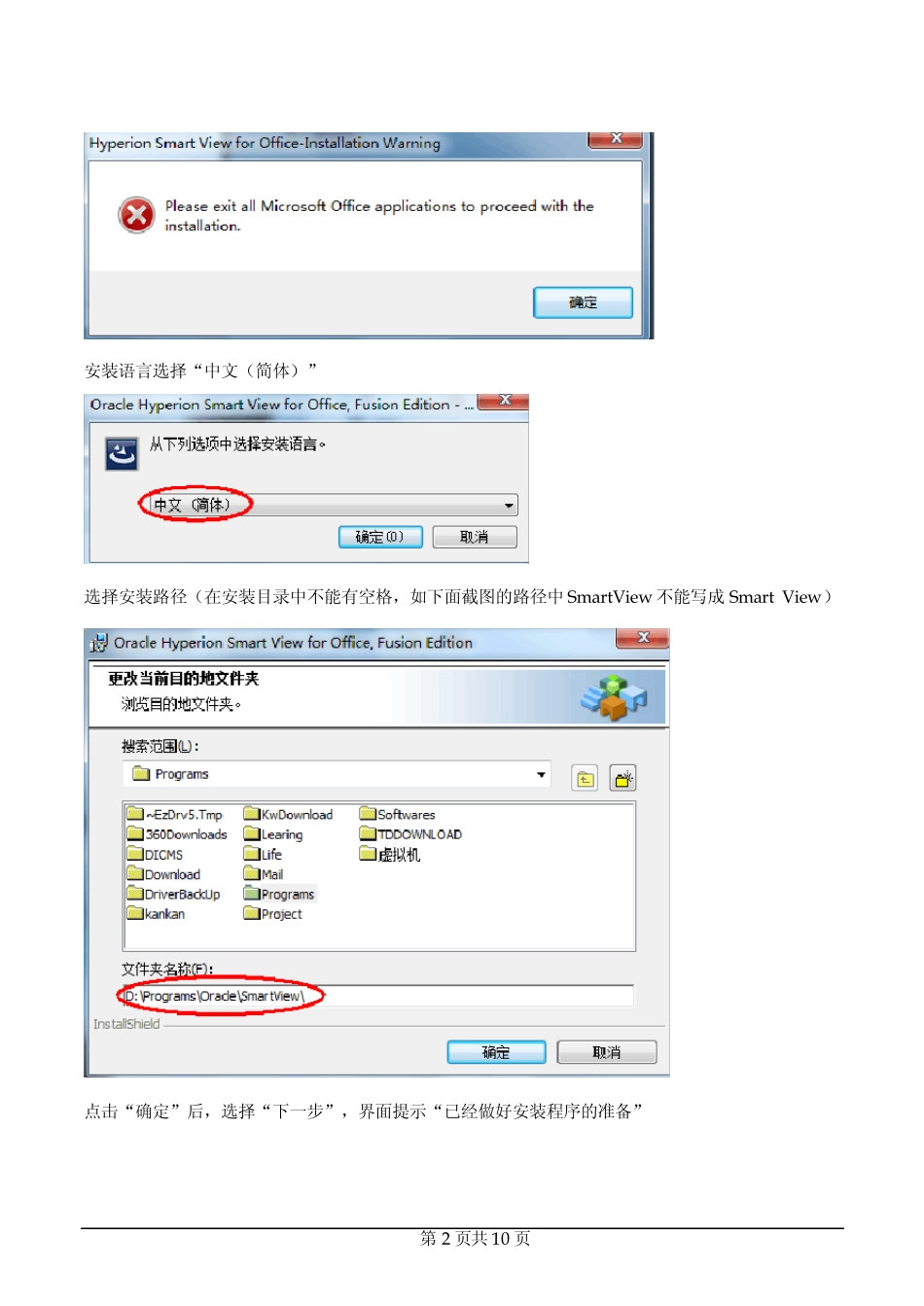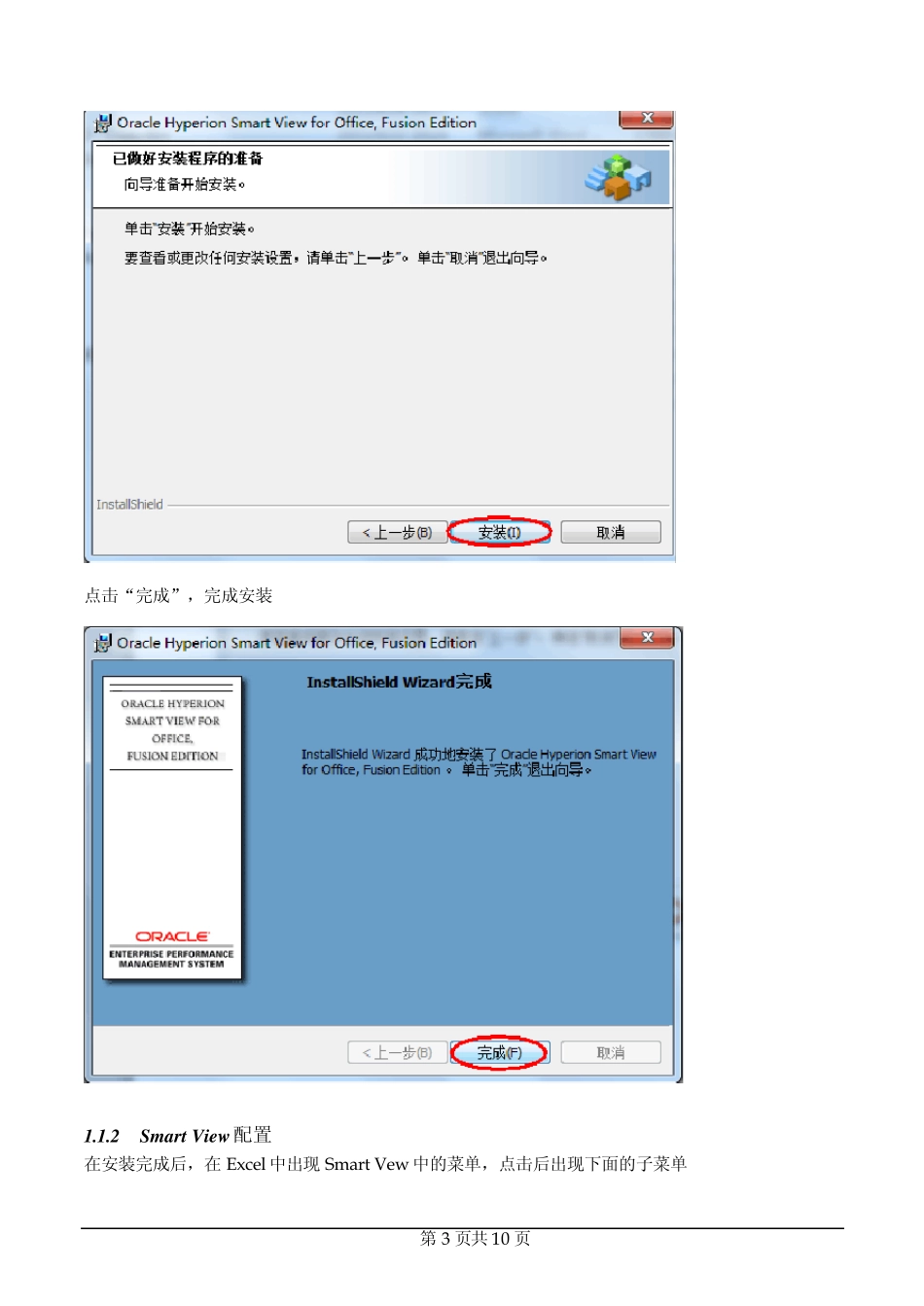第1 页共10 页 1 .1 如何使用Smart View Smart View 是由Oracle 开发的可以与Microsoft Excel 实现无缝集成的程序软件。方便用户以Excel的形式输入、计算和查询数据。从设计上讲,Smart View 与 Microsoft Excel 2007 或2010 的功能区结构一起使用时性能是最佳的,但也可以Office 2003 结合使用,在该版本的菜单与更高版本类似,本手册以Excel 2010 为为例,介绍Smart View 的应用。 1.1.1 Smart View 下载与安装 用户登录系统后,选择“工具-安装-Smart View(s)” 在弹出的窗口选择存放安装软件的目录或选择直接打开 下载完成后直接“运行”或直接安装软件开始安装 注:在安装过程中不能打开所有 office产品,包括 Word\Excel\PPT等 第2 页共10 页 安装语言选择“中文(简体)” 选择安装路径(在安装目录中不能有空格,如下面截图的路径中 SmartView 不能写成 Smart View ) 点击“确定”后,选择“下一步”,界面提示“已经做好安装程序的准备” 第3 页共10 页 点击“完成”,完成安装 1.1.2 Smart View 配置 在安装完成后,在 Excel 中出现 Smart Vew 中的菜单,点击后出现下面的子菜单 第4 页共10 页 单击“打开”,选择“Smart View 面板(P)” 在 Excel 的右侧出现下图的 Smart View 的配置面板,选中“专用连接” 在弹出的界面中,单击下拉框,选中“创建新连接(N)” 输入连接系统的地址,并设置为默认连接 第5 页共10 页 在位置上输入:http://sh050103:19000/HyperionPlanning/SmartView(需要修改为生产环境) 单击“下一步”,在新窗口中层层展开到截图所示层级(如生产环境不同,则修改截图) 单击“下一步”,在新窗口中输入连接的名称(自定义,截图中仅为示例) 第6 页共10 页 单击“完成”,选中下拉框中的“Plan n in g-SH050103”(修改为生产环境信息) 在弹出的窗口中,输入用户名和密码,单击“连接” 第7 页共10 页 1.1.3 Smart View 应用 导航至表单 成功连接系统后,在Smart View 的配置面板中展开“SHPLAN-连接计划管理系统”至表单存入的位置 双击要打开表单名称,在Excel 上展开表单 单体表单与复合表单的应用 在系统中表单可分为单体表单和复合表单,在系统中可以通过不同的标识区分 单体表单打开后在同一 sheet 中展开,而复合表单则会分布到不同的 sheet 页面中 第8 页共10 页 系统中的...